O backup permite que o professor faça uma cópia de segurança da sua disciplina. Para isso, dentro da disciplina a ser copiada, vá até o menu administração e clique na opção Backup:
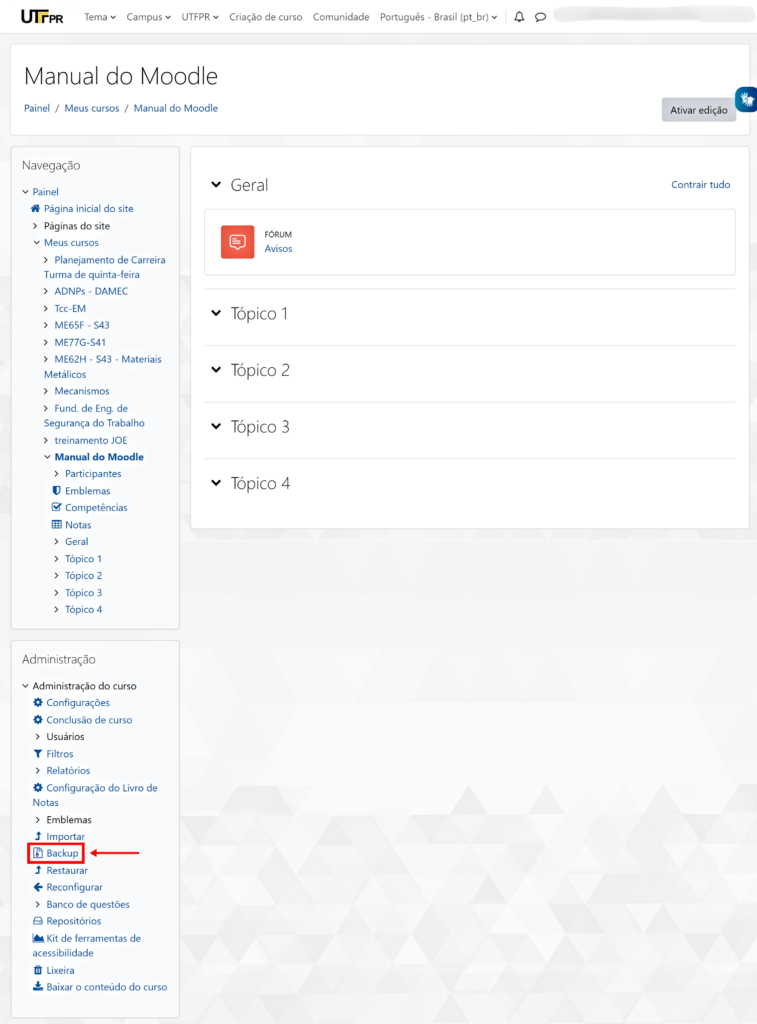
Uma vez selecionada, será exibida a tela de Configurações iniciais:
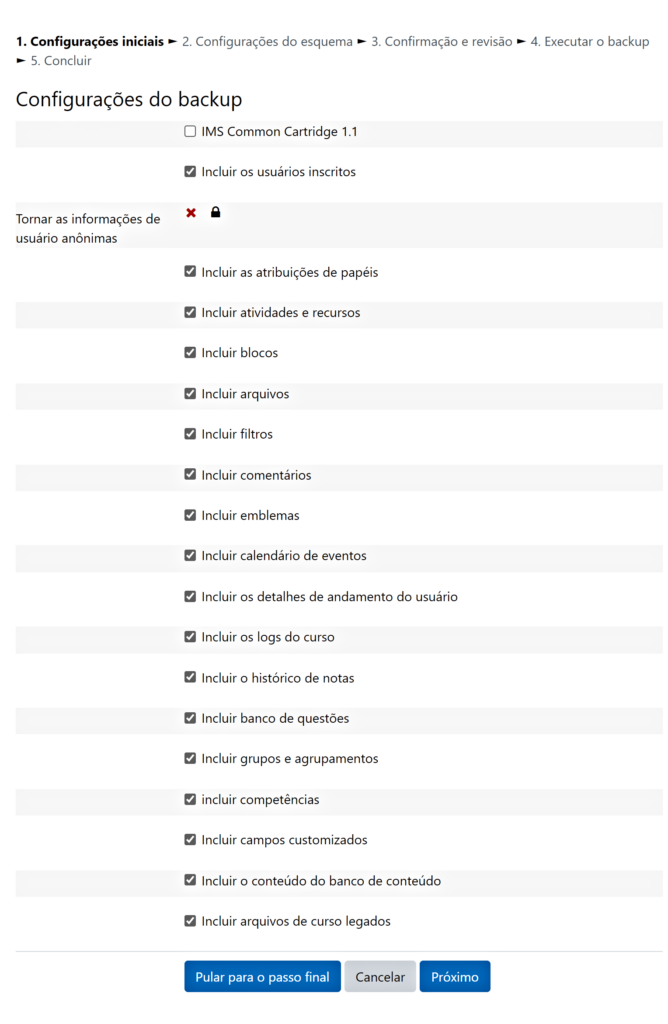
Nesta tela, você poderá escolher, de acordo com a sua preferência, as informações que farão parte do backup, como por exemplo: atividades e recursos, arquivos, comentários, banco de questões e etc. Após selecionado as opções de preferência, escolha entre as opções Pular para o passo final (caso queira pular as próximas etapas) ou Próximo para ir para a tela de Configurações do esquema:

Nesta tela, você poderá escolher quais tópicos farão parte do backup assim como seus respectivos dados de usuário. Após selecionar os itens necessários, clique no botão Próximo para visualizar a tela de Confirmação e revisão:

Dê um nome para o arquivo de backup e revise as configurações. Note que o arquivo será salvo com a extensão .mbv e posteriormente poderá ser armazenado em seu computador, na opção de Restauração do Menu administração. Após a revisão, clique no botão Executar o backup para iniciar o processo:

Ao fim do processo, o arquivo de backup salvo será exibido, juntamente com o seu tamanho e as opções de Download (para salvar o arquivo no seu computador) e Restaurar (recuperar o conteúdo do curso salvo no arquivo na página de curso atual).

Caso queira, o professor pode ver os seus arquivos de backup armazenados no servidor da universidade clicando na opção Gerenciar os arquivos de backup exibido abaixo:
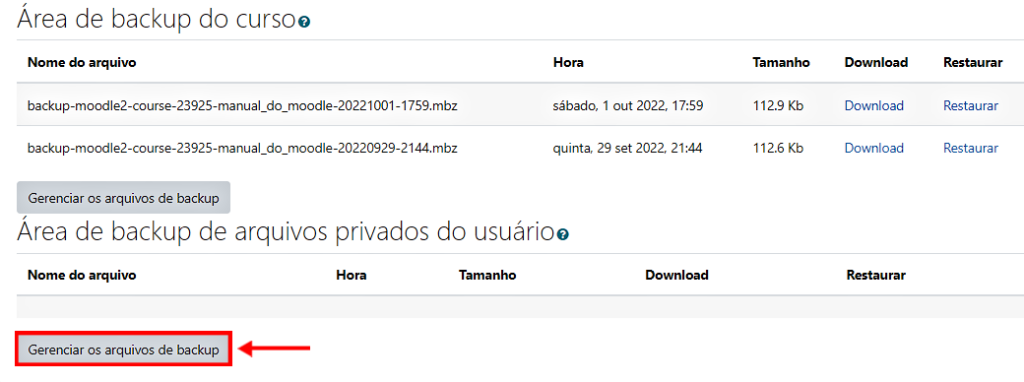
É recomendável que o professor tenha sempre um arquivo de backup em seu computador ou armazenados em outras mídias, como nuvens ou HD’s externos, como uma medida de segurança.
